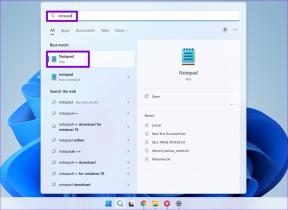7 najlepších spôsobov, ako opraviť nefunkčnosť aplikácie Phone Link v systéme Windows 11
Rôzne / / April 07, 2023
Microsoft Phone Link, predtým známy ako Tvoj telefón, je aplikácia, ktorá spája váš počítač so systémom Windows so zariadením so systémom Android. Môžete si zobraziť upozornenia svojho telefónu, odpovedať na textové správy a dokonca uskutočňovať alebo prijímať telefónne hovory na počítači so systémom Windows. Ak ste však nedokázali využiť jej výhody, pretože aplikácia Phone Link nefunguje v systéme Windows 11, môžeme vám pomôcť.

Bez ohľadu na to, či má Phone Link problémy so synchronizáciou vašich údajov alebo nezobrazuje vaše upozornenia, nasledujúce tipy na riešenie problémov by vám mali pomôcť vyriešiť všetky tieto problémy. Poďme si ich teda pozrieť.
1. Povoliť funkcie telefónneho prepojenia
Aplikácia Phone Link vám umožňuje povoliť alebo zakázať špecifické funkcie pre vaše prepojené zariadenia samostatne. Ak teda máte problémy s konkrétnymi funkciami, ako sú hovory, správy alebo upozornenia, mali by ste skontrolovať funkcie aplikácie Phone Link, aby ste sa uistili, že sú povolené.
Krok 1:
Otvorte aplikáciu Phone Link na počítači a kliknutím na ikonu ozubeného kolieska v pravom hornom rohu prejdite do ponuky Nastavenia.
Krok 2: Prepnite na kartu Funkcie a zobrazte nastavenia hovorov, správ, upozornení, fotografií a podobne. Potom pomocou príslušných prepínačov povoľte všetky funkcie, ktoré chcete používať.

Potom skontrolujte, či môžete tieto funkcie používať podľa plánu v aplikácii Phone Link.
2. Povoliť spustenie aplikácie na pozadí
Aplikácia Phone Link môže zlyhať pri synchronizácii vašich údajov alebo pri zobrazovaní upozornení, ak jej chýbajú potrebné informácie povolenia na spustenie na pozadí. Tu je návod, ako to zmeniť.
Krok 1: Kliknite pravým tlačidlom myši na ikonu Štart a v zozname vyberte položku Nastavenia.
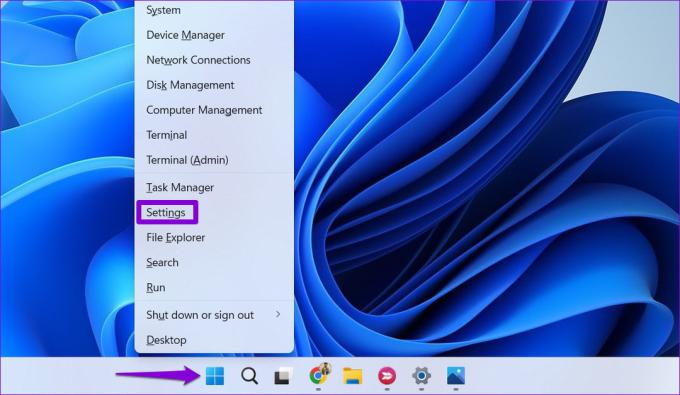
Krok 2: Na karte Aplikácie kliknite na Nainštalované aplikácie.

Krok 3: Prejdite nadol a vyhľadajte aplikáciu Phone Link. Kliknite na trojbodkovú ponuku vedľa nej a vyberte položku Rozšírené možnosti.
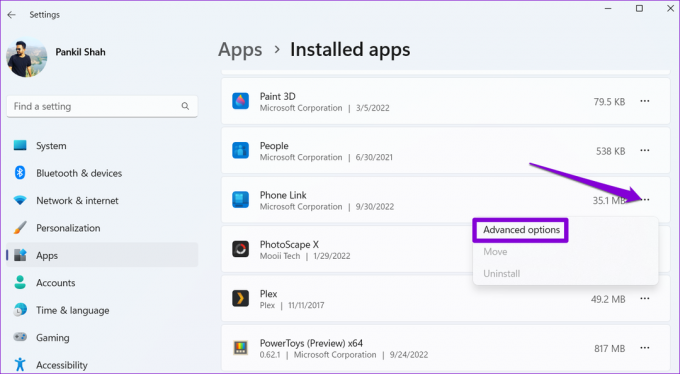
Krok 4: Pomocou rozbaľovacej ponuky v časti Povolenia aplikácií na pozadí vyberte možnosť Vždy.

Reštartujte aplikáciu Phone Link a skontrolujte, či problém stále pretrváva.
3. Skontrolujte povolenia aplikácie pre prepojenie s aplikáciou Windows v telefóne
Aplikácia Phone Link nemusí fungovať v systéme Windows 11, ak ste na svojom telefóne s Androidom správne nenastavili sprievodnú aplikáciu. Musíte sa uistiť, že odkaz na systém Windows aplikácia vo vašom telefóne má všetky povolenia potrebuje to.
Krok 1: Dlho stlačte ikonu Prepojiť s aplikáciou Windows a vo výslednej ponuke klepnite na ikonu informácií.
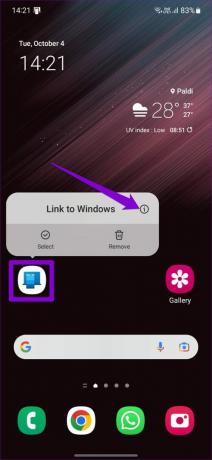
Krok 2: Klepnite na Povolenia.

Krok 3: Prejdite si každé povolenie a povoľte ho.


Krok 4: Vráťte sa na stránku s informáciami o aplikácii a klepnite na Batéria. Potom z nasledujúcej ponuky vyberte Neobmedzené.
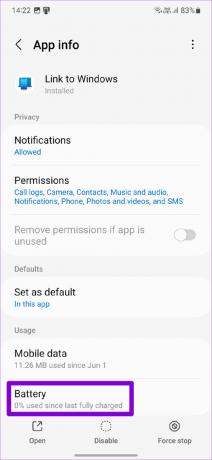
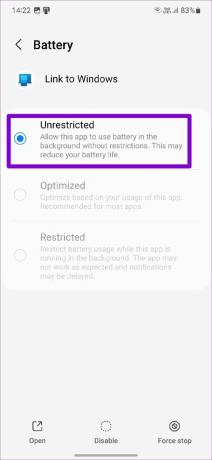
4. Zakázať šetrič batérie (iba notebooky)
Režim šetriča batérie v systéme Windows môže brániť správnemu fungovaniu aplikácie a spôsobovať problémy. Aby ste tomu zabránili, musíte na prenosnom počítači vypnúť režim šetriča batérie.
Krok 1: Kliknite pravým tlačidlom myši na ikonu batérie na paneli úloh a vyberte položku Nastavenia napájania a spánku.
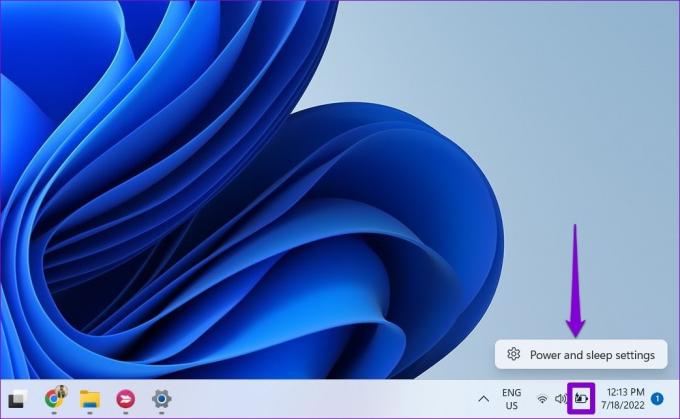
Krok 2: Kliknutím na Šetrič batérie ho rozbalíte. Potom kliknutím na tlačidlo Vypnúť teraz vypnite šetrič batérie.

Všimnite si, že režim šetriča batérie v systéme Windows sa spustí automaticky vždy, keď úroveň batérie prenosného počítača klesne pod 20 percent. Takže sa budete musieť uistiť, že váš notebook alebo tablet so systémom Windows má dostatok šťavy.
5. Odpojte a znova pripojte svoj telefón
Ak máte stále problémy s aplikáciou Phone Link, môžete odpojiť telefón od aplikácie a znova ho prepojiť. To by malo pomôcť obnoviť spojenie medzi Windowsom a telefónom a vyriešiť všetky menšie problémy.
Krok 1: Otvorte aplikáciu Phone Link na počítači a klepnutím na ikonu ozubeného kolieska v pravom hornom rohu otvorte Nastavenia.

Krok 2: Na karte Moje zariadenia kliknite na ikonu ponuky s tromi bodkami vedľa telefónu a vyberte možnosť Odstrániť.
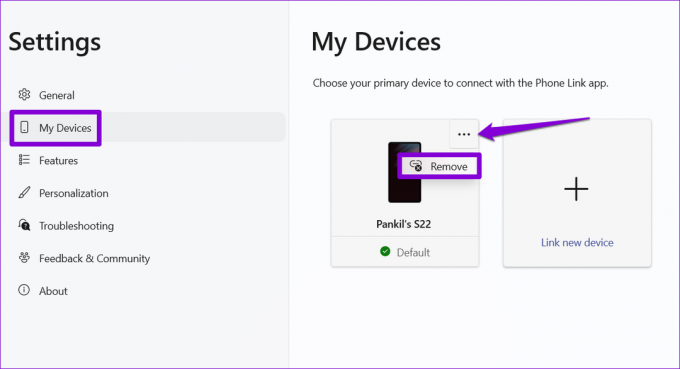
Reštartujte aplikáciu Phone Link a podľa pokynov na obrazovke spárujte svoje zariadenie so systémom Windows. Po tomto by mala aplikácia fungovať správne.
6. Spustite Poradcu pri riešení problémov s aplikáciou Windows Store
Poradca pri riešení problémov s aplikáciami Windows Store je vstavaný nástroj, ktorý dokáže vyhľadať bežné problémy vo vašich aplikáciách a podľa toho navrhnúť opravy. Môžete ho použiť na obnovenie a spustenie aplikácie Phone Link.
Krok 1: Stlačením klávesu Windows + I spustíte aplikáciu Nastavenia. Na karte Systém kliknite na položku Riešenie problémov.

Krok 2: Prejdite na Iné nástroje na riešenie problémov.
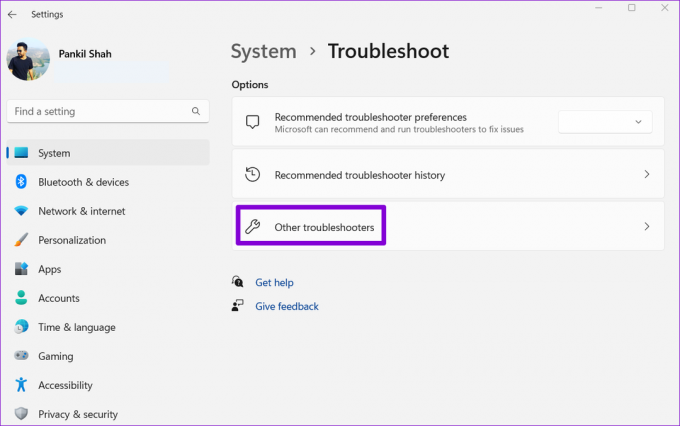
Krok 3: Kliknite na tlačidlo Spustiť vedľa položky Windows Store Apps.

Umožnite nástroju na riešenie problémov diagnostikovať vaše aplikácie a opraviť prípadné problémy.
7. Opravte alebo resetujte aplikáciu
Ak nič nefunguje, môžete opraviť aplikáciu Phone Link v systéme Windows ako posledná možnosť. Tu je postup:
Krok 1: Kliknite na ikonu vyhľadávania na paneli úloh a zadajte telefonický odkaza vyberte položku Nastavenia aplikácie.

Krok 2: Prejdite nadol do časti Obnoviť a kliknite na tlačidlo Opraviť.

Ak oprava aplikácie nepomôže, môžete ju skúsiť resetovať z rovnakej ponuky. Týmto sa odstránia všetky údaje aplikácie a obnoví sa predvolený stav aplikácie.
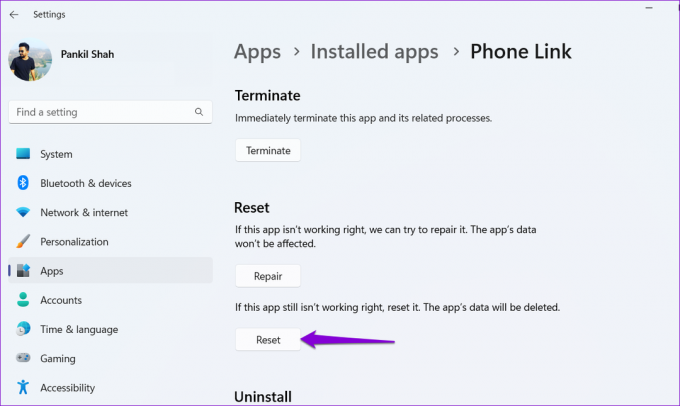
Udržiavame vás v spojení
Windows Phone Link je užitočná aplikácia, ktorá vám umožní komunikovať s telefónom s Androidom bez toho, aby ste sa naň pozreli. Môže to byť však nepohodlné, keď aplikácia nefunguje tak, ako má. Dúfajme, že vyššie uvedené riešenia vám pomohli vyriešiť akékoľvek problémy s aplikáciou Phone Link a máte pokoj.
Posledná aktualizácia 4. októbra 2022
Vyššie uvedený článok môže obsahovať pridružené odkazy, ktoré pomáhajú podporovať Guiding Tech. Nemá to však vplyv na našu redakčnú integritu. Obsah zostáva nezaujatý a autentický.
Napísané
Pankil Shah
Pankil je povolaním stavebný inžinier, ktorý začal svoju cestu ako spisovateľ na EOTO.tech. Nedávno sa pripojil k Guiding Tech ako spisovateľ na voľnej nohe, aby sa venoval návodom, vysvetlivkám, nákupným sprievodcom, tipom a trikom pre Android, iOS, Windows a web.